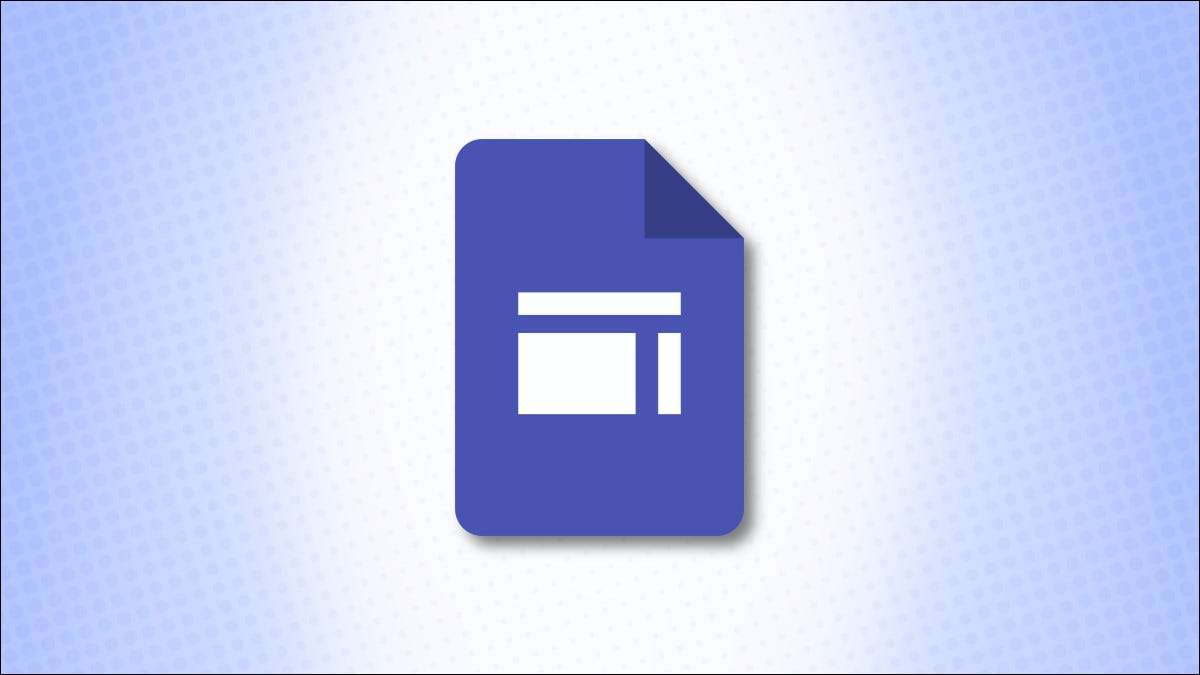
Якщо ви вирішили взяти Google Sites для обертання та створити безкоштовний веб-сайт, вам доведеться знати Ins та Outs. Тут ми пройдемо вас через основи використання Google сайтів : навігація, функції та налаштування.
Навігація сайтів Google
Як і інші програми Google, такі як DRIVE, DOCS та аркуші, у вас є простий головний екран. На вершині ви маєте шаблони, а внизу у вас є ваші файли.
Використання шаблону дає вам Jumpstart для створення вашого сайту. Виберіть один у верхній частині або натисніть "Галерея шаблону", щоб побачити всю колекцію. Ви також можете почати з опції порожнього сайту.
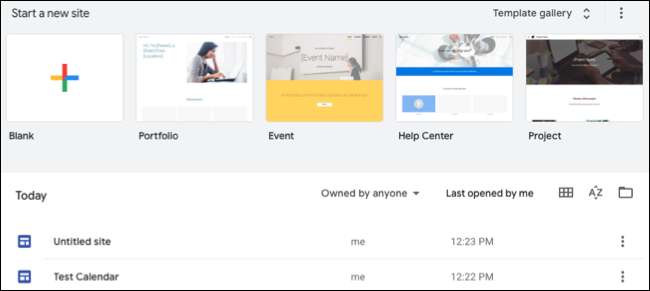
Після того, як ви виберете шаблон або порожній варіант, з'явиться екран веб-сайту, і він повинен виглядати знайомим для вас. Він структурований той же основний спосіб, як і інші програми Google.
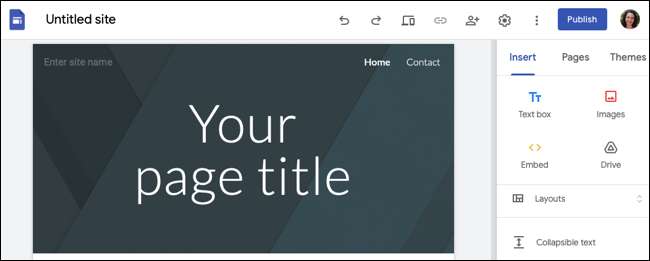
У верхньому лівому куті натисніть значок, щоб повернутися до основних сторінок сайтів Google або текст, щоб назвати файл.
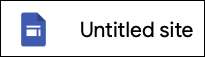
Угорі, у вас є кілька значків. Починаючи зліва, ви побачите скасувати, повторити, переглянути, скопіювати посилання, ділитися, налаштування, більше, публікувати та значок профілю.

На правій стороні екрана є інструменти, які ви будете використовувати Створіть свій веб-сайт . У вас є три вкладки для вставки, сторінок та тем.
- Вставляти : Додати елементи сторінки, як текстова скринька, зображення, зміст, календар, файл та багато іншого.
- Сторінка : Керуйте сторінками для вашого веб-сайту. Ви можете додати сторінку або підрозділу, дублювати сторінку, переглянути властивості сторінки або приховати сторінку з навігації.
- Теми : Чи починаєте ви з шаблону, ви можете змінити тему вашого сайту в будь-який час. Виберіть тему, щоб змінити зовнішній вигляд, шрифти та кольори.
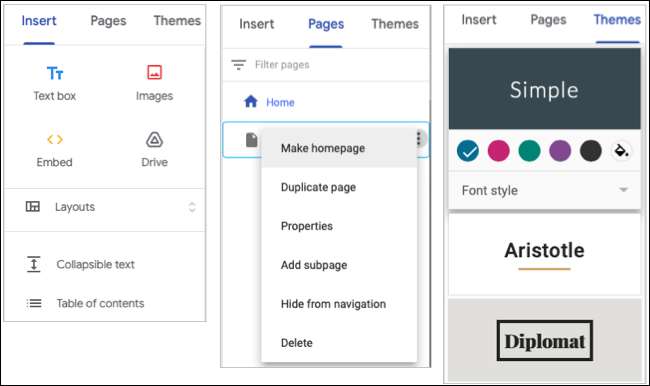
Створення сторінки на сайтах Google
У верхній частині сторінки ви маєте плями для назви вашого веб-сайту, назву сторінки та зображення.
- Натисніть "Введіть назву сайту", щоб назвати ваш веб-сайт і натисніть "Додати логотип", якщо у вас є один для використання.
- Натисніть "Текстове поле" Ваша сторінка "на заголовок сторінки.
- Натисніть зображення заголовка та виберіть "Змінити зображення" та "тип заголовка", щоб змінити їх.
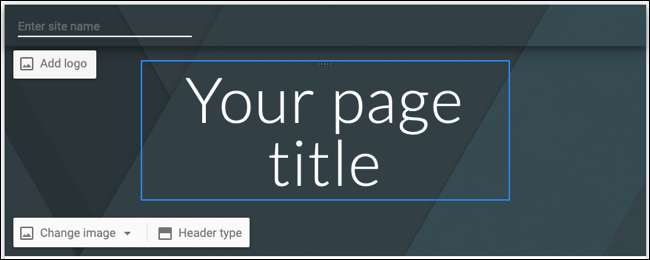
Для більшості будівельної сторінки ви будете використовувати вкладку Вставте праворуч. Ви можете створити сторінку за лічені хвилини за допомогою цих функцій:
- Вибір макетів
- Текстові поля
- Зображення
- Вставити параметри
- Складний текст
- Зміст
- Зображення каруселя
- Кнопок
- Дільники
- Заповнювач
- Діаграми
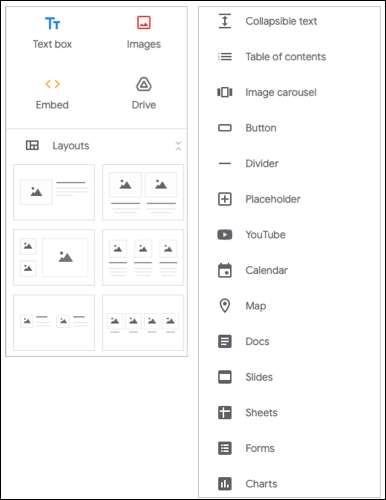
Крім того, ви можете вставити елементи з інших додатків Google, включаючи YouTube, карти, Документи, слайди, листи та Форм .
Пов'язані: Як створити контактну форму веб-сайту за допомогою Google Forms
Якщо ви хочете організувати текст з носіями, як зображення, ви можете вибрати один з шести макетів, щоб допомогти вам розташувати свої елементи. Просто натисніть макет, і він буде поп на вашу сторінку за допомогою заповнювачів.
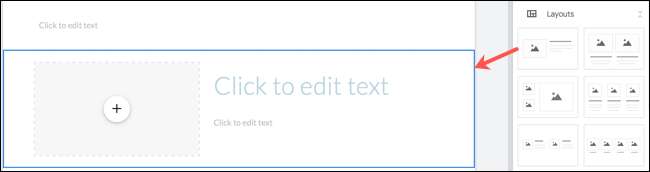
Якщо ви вважаєте за краще організувати ваші елементи, натисніть будь-який елемент у верхній або нижній частині вкладки Вставити, щоб розмістити її на вашій сторінці.

Налаштування елементів сторінки
Після того, як ви розміщуєте елементи на вашій сторінці, ви зможете їх налаштувати. Наприклад, якщо ви натискаєте, щоб вставити кнопку, ви негайно дасте йому ім'я та вкажіть посилання.
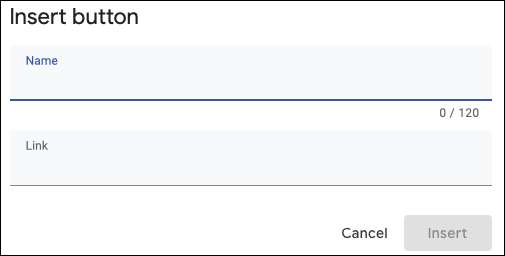
Або якщо ви додасте Календар Google, ви виберете календар для відображення, а потім виберіть, щоб показати такі речі, як заголовок, навігаційні кнопки та вигляд календаря, натиснувши значок передач на панелі інструментів.

Коли ви вставляєте елементи сторінки, чи використовуючи макет або FreeForm, вони проживають у розділах. Розділи викладені в синьому кольорі, коли ви вибираєте елемент всередині. Потім ліворуч від розділу у вас є додаткові параметри.
Використовуйте ручку перетягування, щоб перемістити розділ вгору або вниз. Або скористайтеся панеллю інструментів для вибору фону розділу, дублювати розділ або видалити його.
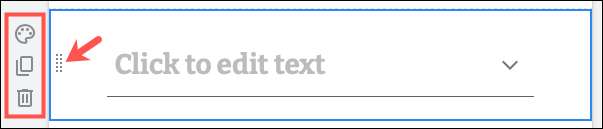
Регулювання налаштувань
Як ви знаєте, є ще для створення веб-сайту, ніж просто побудувати сторінки. Ви можете налаштувати навігацію, додати a Спеціальний домен або використовувати банер оголошення. Натисніть значок передач у верхньому правому куті, щоб відкрити налаштування.
Пов'язані: Кращі місця, щоб купити доменне ім'я
Використовуйте параметри ліворуч, щоб вибрати навігаційну позицію та колір, додати зображення брендів, скористайтеся інформаційною піктограмою та посиланнями, встановіть користувацький домен, підключіть ідентифікатор Google Analytics та створити банер оголошень.
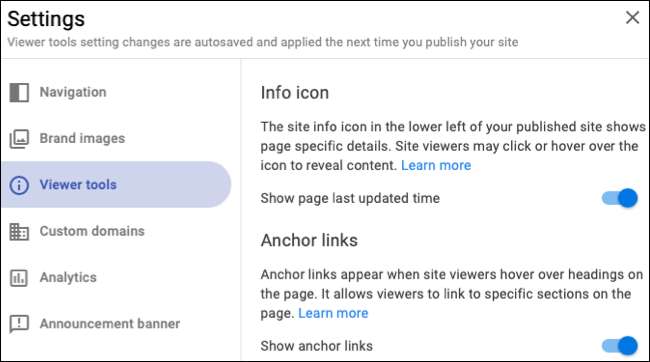
Публікація вашого сайту
Коли ви будете готові натиснути свій сайт, будь то масами або до групи SELECT, натисніть "Опублікувати" у верхньому правому куті.
Якщо ви не налаштували домен у налаштуваннях вище, ви можете зробити це, натиснувши "Керування" під власним доменом. В іншому випадку ваша веб-адреса почнеться з
http://sites.google.com/view/
З назвою веб-сайту після Slash.
Щоб налаштувати, хто може переглядати ваш сайт, натисніть "Керуйте" поруч з ким-небудь. Щоб зберегти свій сайт від пошукових систем, перевірте вікно внизу. Натисніть "Опублікувати", і ви встановите!
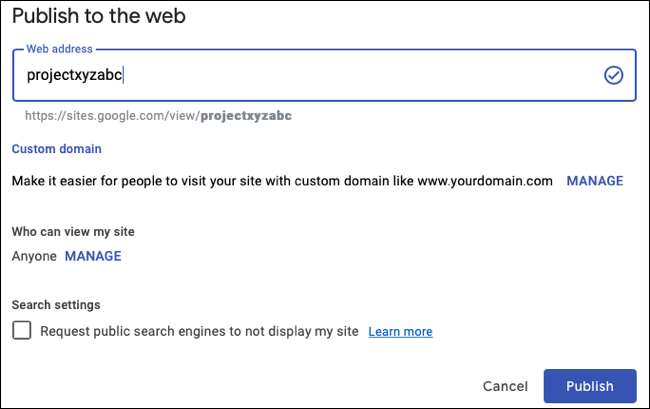
Хоча набагато більше, щоб дізнатися про функції та параметри, доступні в Google Sites, це введення повинно вийти до гарного початку! І якщо ви зацікавлені в додаткових варіантах, подивіться на ці інші Будівельники веб-сайту .







